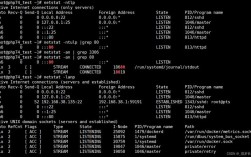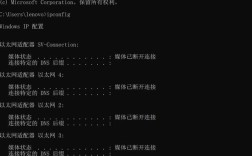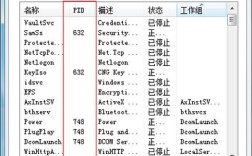检查网络连通的命令是网络诊断和管理中的基础工具,通过这些命令可以快速定位网络故障、测试与目标主机的连接状态,并分析网络延迟或丢包等问题,以下将详细介绍常用的网络连通检查命令,包括其功能、参数及使用场景。

ping命令
ping是最基础的连通性测试工具,通过发送ICMP回显请求包来检测目标主机是否可达,并统计往返时间(RTT)和丢包率。
- 基本用法:
ping 目标IP或域名,例如ping 8.8.8.8或ping www.baidu.com。 - 常用参数:
-t:持续ping直到手动终止(Windows系统);-c 次数:指定发送包数量(Linux/macOS,如ping -c 4 8.8.8.8);-i 间隔:设置发送间隔(Linux默认1秒,Windows默认1毫秒);-l 字节:指定发送数据包大小(Windows,如ping -l 1500 8.8.8.8)。
- 输出解读:成功时显示“Reply from...”及RTT;失败时显示“Request timed out”,若丢包率高,可能表明网络拥堵或目标主机不可达。
tracert/traceroute命令
用于跟踪数据包到目标主机的路径,逐跳显示路由节点,可定位网络故障的具体位置。
- Windows(tracert):
tracert 目标IP或域名,默认发送3个包,跳数上限30。 - Linux/macOS(traceroute):
traceroute 目标IP或域名,默认使用UDP协议,可通过-I改用ICMP。 - 常用参数:
-h 跳数:最大跳数限制(如traceroute -h 10 8.8.8.8);-n:直接显示IP地址,不解析主机名(加快速度)。
- 输出解读:每行显示跳数、节点IP及RTT,若某跳显示,可能该节点禁用ICMP响应。
pathping命令(Windows专属)
结合ping和tracert功能,可更详细分析网络路径的丢包情况。
- 用法:
pathping 目标IP或域名,先显示路由路径,再对每跳进行多轮ping测试。 - 输出解读:最后生成统计信息,显示每跳的丢包率,适合复杂网络环境下的故障排查。
telnet命令
测试特定端口的连通性,常用于验证服务是否正常(如HTTP的80端口、SSH的22端口)。
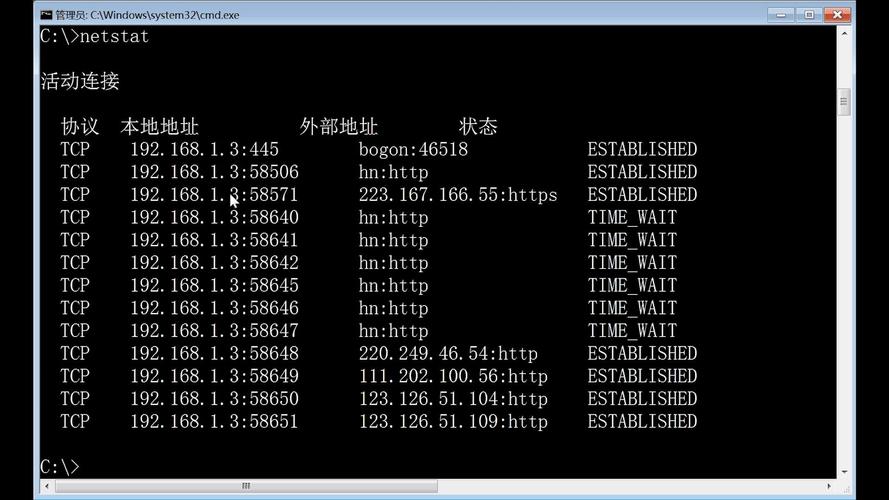
- 用法:
telnet IP 端口,例如telnet 192.168.1.1 80。 - 注意事项:需安装Telnet客户端(Windows默认未安装);若显示“Connected”,说明端口可达;若“Connecting Failed”则端口被屏蔽或服务未启动。
ssh命令(Linux/macOS)
通过SSH协议测试远程主机的端口连通性,常用于验证服务器可达性。
- 用法:
ssh -p 端口 用户名@IP,例如ssh -p 22 root@192.168.1.1。 - 输出解读:若提示“Are you sure you want to continue connecting?”,说明网络连通,需进一步验证身份;若“Connection refused”则端口或服务异常。
mtr命令(Linux/macOS)
动态显示网络路径的连通性,结合ping和traceroute优势,实时更新每跳的RTT和丢包率。
- 用法:
mtr 目标IP或域名,默认使用ICMP,可通过-u改用UDP。 - 输出解读:表格形式展示每跳的丢包率和平均延迟,持续运行可观察网络稳定性。
netstat命令
检查本地或远程端口状态,确认服务监听情况。
- 用法:
netstat -an | findstr "端口"(Windows)或netstat -tuln | grep "端口"(Linux)。 - 输出解读:显示端口是否处于LISTENING状态,用于排查服务是否正常启动。
常用命令对比表
| 命令 | 系统支持 | 主要功能 | 典型场景 |
|---|---|---|---|
| ping | 全平台 | 测试主机可达性及延迟 | 快速检查网络基础连通性 |
| tracert/traceroute | 全平台 | 跟踪路由路径 | 定位网络中断的具体节点 |
| pathping | Windows | 分析路径丢包率 | 复杂网络环境下的深度诊断 |
| telnet | 全平台 | 测试特定端口连通性 | 验证Web、SSH等服务状态 |
| mtr | Linux/macOS | 动态实时路径分析 | 长期监控网络稳定性 |
相关问答FAQs
Q1: ping失败但网页可正常访问,可能是什么原因?
A: 可能的原因包括:目标主机禁用ICMP响应(常见于云服务器或防火墙设置);网页访问通过代理或CDN,实际IP与ping的目标不同;DNS解析正常但网络中间设备(如路由器)拦截了ICMP包,可尝试用telnet测试端口或tracert进一步排查路径。

Q2: 如何判断网络延迟高是由本地问题还是运营商问题导致的?
A: 可通过以下步骤定位:1)用ping测试本地网关(如ping 192.168.1.1),若延迟高,说明本地设备或局域网问题;2)用ping测试运营商DNS(如114.114.114.114),若延迟正常,问题可能在目标服务器;3)用tracert跟踪到目标主机的路径,观察哪一跳的RTT突增,定位故障节点,并联系运营商处理。